Какво е в папката на Android. Отървете се от папката Thumbnails, която запушва паметта на Android
Ако анализирате дисковото пространство на вашето устройство с Android, може да се изненадате, че снимките заемат няколко гигабайта повече, отколкото всъщност са. Как е възможно и какво трябва да се направи, за да се освободи паметта?
Проблемът е в събирането на миниатюри на файловете на вашите устройства, които се съхраняват в папката Thumbnails.
Факт е, че за всеки файл с изображение, който се съхранява на устройството, Android OS създава миниатюра, така че да се зареждат по-бързо в галерията, когато я отворите за гледане. Приложенията на трети страни като WhatsApp и Viber могат също да създават свои собствени миниатюри, когато сканират файлове с изображения. Обикновено папката, в която се съхраняват тези миниатюри, се нарича Thumbnails.
За да се отървете от ненужните файлове, трябва да направите следното:
1. Отворете файловия мениджър на Android или го свържете към компютъра.
2. Уверете се, че файловия мениджър може да показва скрити файлове и да създава нови. В противен случай е по-добре да използвате стандартния Windows Explorer след свързване на устройството към компютъра.
3. Отидете на sdcard DCIM \\ t Между другото, DCIM е стандартното име за папка, която съдържа снимки и е стандартна за почти всяко устройство, било то смартфон или камера.
4. Изберете и изтрийте папката .thumbnails, тя може да отнеме до няколко гигабайта.
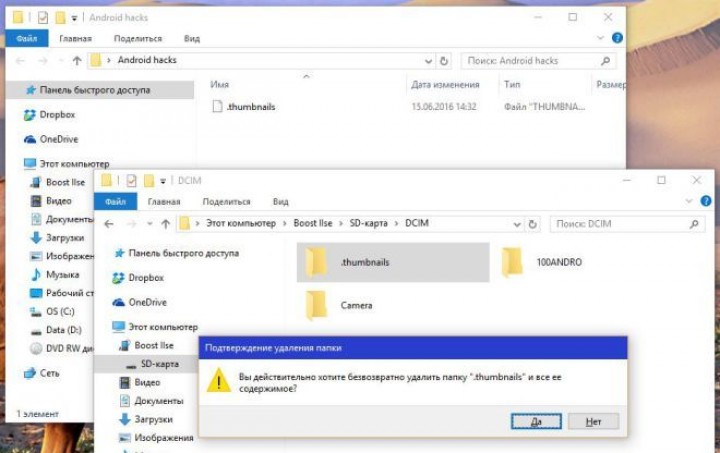
След като направите това, няма да забележите особена промяна в скоростта на преглеждане на изображения в галерията.
Тъй като .thumbnails е системен файл, Android го възпроизвежда отново. Освен това можете да намерите няколко копия на един и същи файл в папката .thumbnails, ако преинсталирате Android.
За да защитим Android от създаването на обемиста папка отново, трябва да създадем фиктивен файл, който изневерява на Android. За целта създаваме текстов файл в папката DCIM. Трябва да дадете на този файл името на миниатюрите и след това дайте му атрибут "Само за четене" в свойствата. След това трябва да изтриете разширението txt. В резултат на всички тези действия един празен и недефиниран файл трябва да остане без разширение.
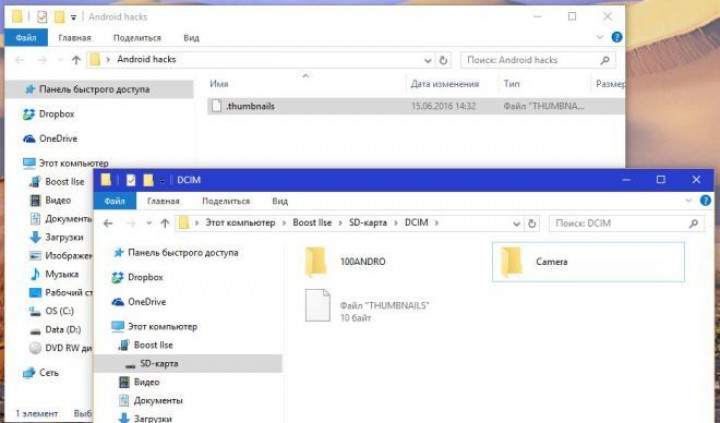
Този фиктивен файл сега ще попречи на Android да създаде огромно количество безполезни файлове. Сега имате свободно пространство в паметта, което можете да използвате в своя полза.
Всеки знае за операционната система Android днес. Почти всеки има смартфон или таблет на базата на тази операционна система, така че основните принципи на работа с Android са познати на повечето съвременни потребители.
Въпреки това, операционната система на Google не е толкова очевидна като Windows и в нейната дълбочина има много различни настройки и функции, които ни дават някои допълнителни удобства. За такива тайни Android и ще бъдат обсъдени по-долу.
Просто искам да предупредя всички, които четат тази статия. Някои тайни може вече да са ви познати, така че не бързайте да пишете в коментарите нещо като: "Вече го знаех!" По-добре е да пишете за това, което не е написано в статията. Така че можете да го допълвате и да печелите благодарности (поне с думи) от други читатели;)
Предварителна подготовка
Ако Windows първоначално е проектиран да работи с файлове, тогава Android е по-интернет-ориентирана система. Това засяга предварително инсталирания набор от приложения, сред които често няма необходими инструменти. Затова препоръчвам незабавно да разширите функционалността на устройството, като инсталирате необходимия.
На първо място бих поставил нормален файлов мениджър:
Бих препоръчал приложението, но можете да използвате всяка друга, която намирате в Google Play. Например, добри файлови мениджъри Root Explorer, Total Commander (той го използва първоначално), ES File Explorer и др.
Файловите мениджъри ще ви позволят удобно да създавате файлове и папки на картата с памет на устройството, както и частично да преглеждате съдържанието на основната папка дори без root права и между компютър и устройство чрез Wi-Fi.
Има обаче един тъжен нюанс. Стартирайки приблизително от версия 4.4.4, Android се превърна в хеш (криптиране) на пароли в конфигурационния файл, така че в новите устройства един обикновен текстов редактор не може да бъде декриптиран. Уви, не срещнах никакви приложения, които позволяват дешифрирането на този хеш, така че ако знаете това, не забравяйте да напишете в коментарите - добавете връзка към него.
Най-известните "великденски яйца"
И накрая, бих искал да припомня доста добре позната "" информация, която мнозина са чували, но може би не всеки знае как да стигне до него. Става дума за скритите картини във всяка версия на Android.
За да видите тази снимка, трябва да отидете на "Настройки" - "Подробности за телефона" (или "За устройството"), намерете точката "версия на Android" с номера на версията и бързо кликнете върху този елемент от седем до десет пъти:
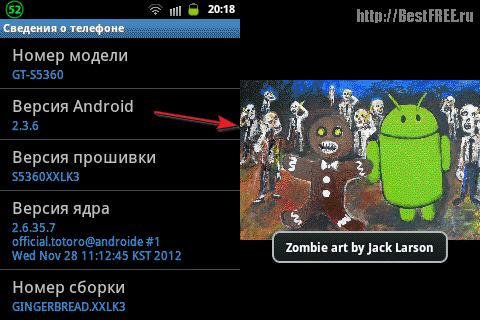
В някои версии картините също могат да бъдат интерактивни. Ако натиснете и върху тях няколко пъти подред, може да се появи някакво действие. Например, на Android Jelly Bean (4.1.x - 4.3.x), се появява изображение на желе боб, кликване върху него го кара да лети на много по-малки боб, които могат да се влачат по екрана и разпръснати в различни посоки:
И това е как изглеждат великденските яйца в Android KitKat (за предоставеното видео, благодарение на нашия постоянен читател Юри):
резултати
Всъщност скритите функции в Android са много повече от описаните в статията. Като използвате специални декомпилатори, можете, например, буквално да “разглобите” целия интерфейс на системата и да “слепите” нещо от него. Единственият проблем е, че всички повече или по-малко сериозни действия изискват коренни права и разбиране на това, което искате да постигнете.
В статията аз избрах само онези чипове, които почти всички потребители могат да изпълняват (с изключение на "фокуса" с получаване на парола от Wi-Fi, макар че веднъж успях да го гледам без корен на таблет от Lenovo). Ако знаете по-удобни неочевидни методи за работа с Android, не се колебайте да пишете за тях в коментарите - ще попълним колекцията :)
Послепис Предоставя се разрешение за копиране и цитиране на тази статия, при условие че е посочена активната връзка към източника и се запазва авторството на Руслан Тертишният.
Отново, обратно към операционната система Android и нейните "функции". Тези неприятни черти се появяват в неподходящо време. Вие сами знаете за това. Виждал ли си някога, че приложенията не искат да бъдат инсталирани по телефона или изведнъж паметта е пълна с нещо напълно неразбираемо? Чували ли сте нещо за миниатюрни файлове? Не?
В моя случай на внезапна липса на място за инсталиране на приложения и неразбираеми грешки, обвинявам механизма за създаване на миниатюрни файлове. Няколко пъти не можех да инсталирам необходимите приложения поради факта, че е възникнала грешка по време на инсталацията или приложението отказа да бъде инсталирано поради малкото свободно пространство на диска. И аз също не направих много интересни снимки. За съжаление, някои съвети от интернет за решаването на този проблем са противоречиви или изобщо не работят.
Ясно е, че бях ядосан. Под разкроя, ще ви кажа как съм търсил някакъв спомен за хранене и се отървах от него. Базови референтни данни:
- Фотоархивът на приложението Камера по подразбиране е в телефона на / mnt / sdcard / DСIM / (можете да спестите паметта на телефона чрез инсталиране на приложения и съхраняване на снимки на карта с памет. Написах в публикация за основните въпроси за Android - "" ).
- Файловете с миниатюри на приложението Камера са в телефона на адрес / mnt / sdcard / DCIM / .thumbnails /
Не зададох супер потребителските права (root) (всичко се прави за две секунди с корен - правата за достъп се променят директно в телефона), но инсталирах две приложения и свързвах телефона с компютъра веднъж.
Внимание! Още 3 начина. Можете да използвате всички очи. Правилно работят за мен на всички устройства. В Android 6.0.1 папката .thumbnails се изтрива и пространството се освобождава (вижте долната част на публикацията), Третият начин е по-прост.
Получаване. Първо инсталирах приложението Android Assistant и Total Commander. Стартира Android Assistant. В раздела “Toolkit” избрах елемента “Почистване на системата”. В реда „Файлове с миниатюри” имах сума от 778.93 MB. Не е толкова слаб, а? Кликвайки върху удивителния знак в триъгълника, видях съдържанието на папката (копия от снимки от галерията) и директорията с файлове. Тук те могат да бъдат изтрити селективно чрез маркиране на квадратчето до всеки файл или чрез проверка на елемента "Thumbnail files", можете да изчистите папката с всички изображения наведнъж. Тази помощ е временна. След разглеждане на галерията, снимане, инсталиране на папката с приложения отново се пълни с файлове.
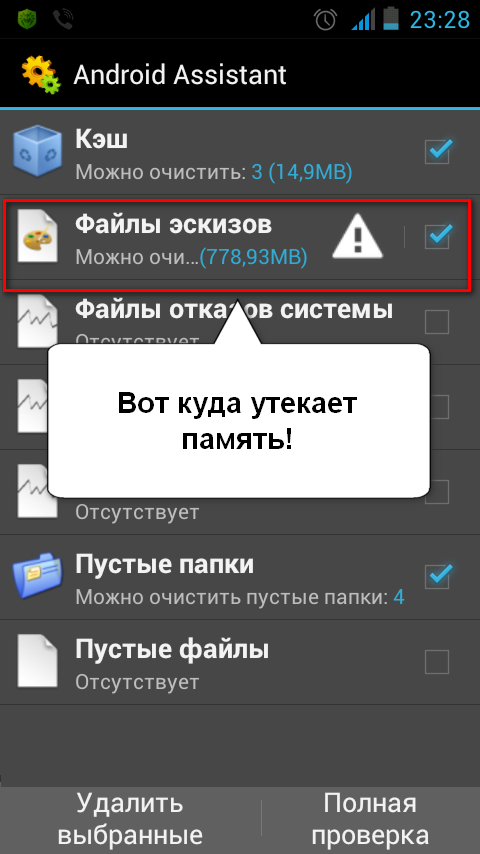
Метод 1. След това свързах телефона с компютър (в изследователя се появиха два нови диска: вътрешна памет на телефона и карта с памет, инсталирана в телефона) и намерих папката DCIM в корена на първия диск на телефона - Sdcard / DCIM / path. ). Също така в папката DCIM има папка .thumbnails, в която се съхраняват същите тези скици, които така внезапно ми пречат да живея. Освен снимките в папката .thumbnails имаше и файл .thumbdata4-1967290299 (ще имате други номера). Ето как изглеждаше:
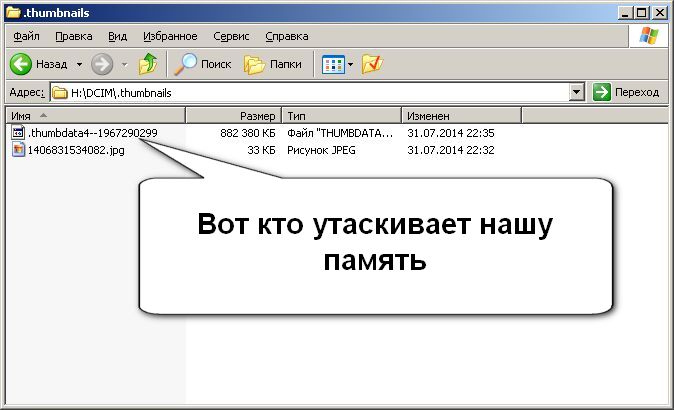
Първо изтрих папката .thumbnails.
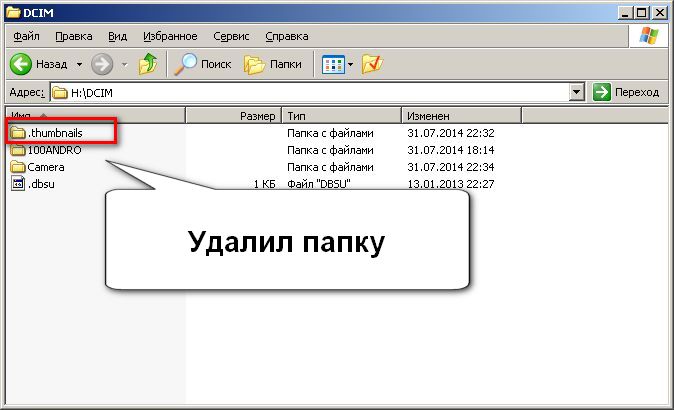
Вместо папка .thumbnails създадох празен текстов файл, който преименувах на миниатюри, за които зададох свойствата само за четене.

Защо създадох файла с миниатюри? Факт е, че ще създам файл със същото име като файла .thumbnails с нулев размер, но няма да позволя да пиша нищо за него. И защо не сложих край на миниатюрите? Тъй като операционната система Windows не позволява работа с файлове, чиито имена започват с точка. От нейна гледна точка такъв файл няма име, а само разширение .thumbnails. Android, подобно на неговите предшественици Linux и Unix, перфектно прехвърля точката в началото на името и смята, че такъв файл е скрит. Това ме разсейва. Накратко, точката не е зададена и в свойствата на файла посочете атрибутите "Read Only". Сега никой не може да пише в този файл.
След това изключих телефона от компютъра, в противен случай нямаше да имам достъп до папката DCIM от телефона. Сега стартирах Total Commander по телефона и превключих на SD картата и там вече в папката DCIM, и в нея намерих миниатюрите на файловете. С малко по-дълго натискане на реда миниатюрите извикват контекстното меню, където избрах „Преименуване“.
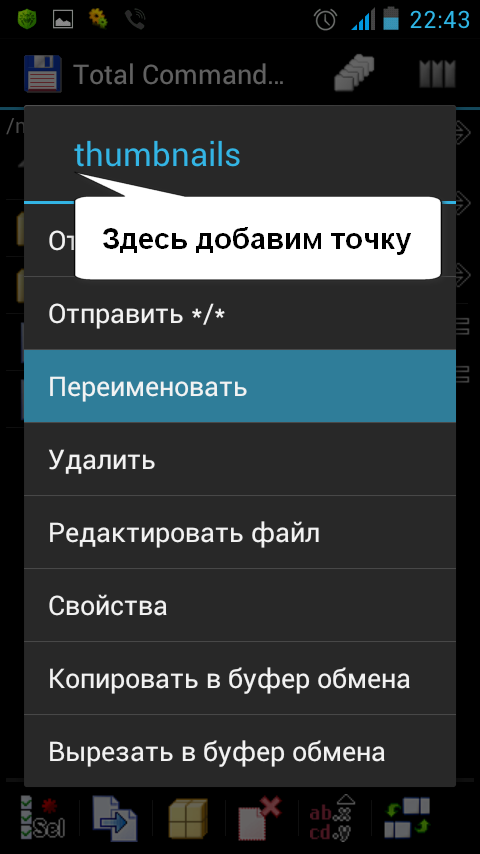
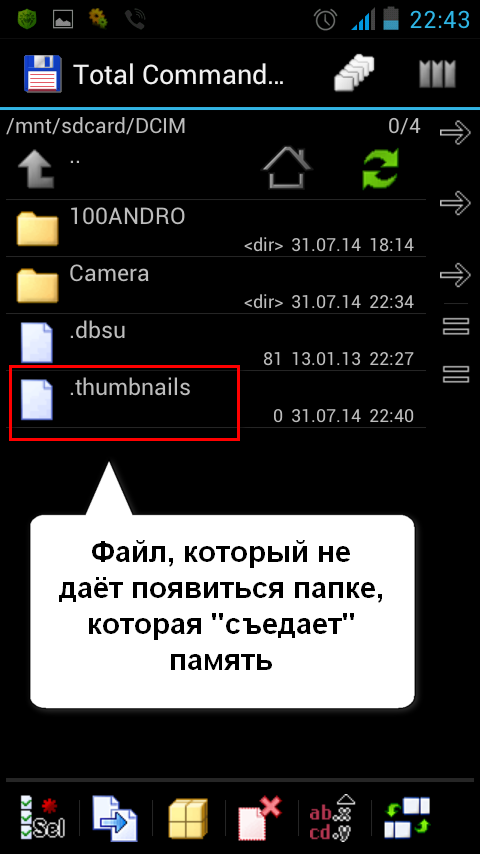
Fotkal, сърфиране в интернет, пуснати приложения, но папката.thumbnails вече не се появи, което е това, което искате. Успех и се грижи за паметта си.
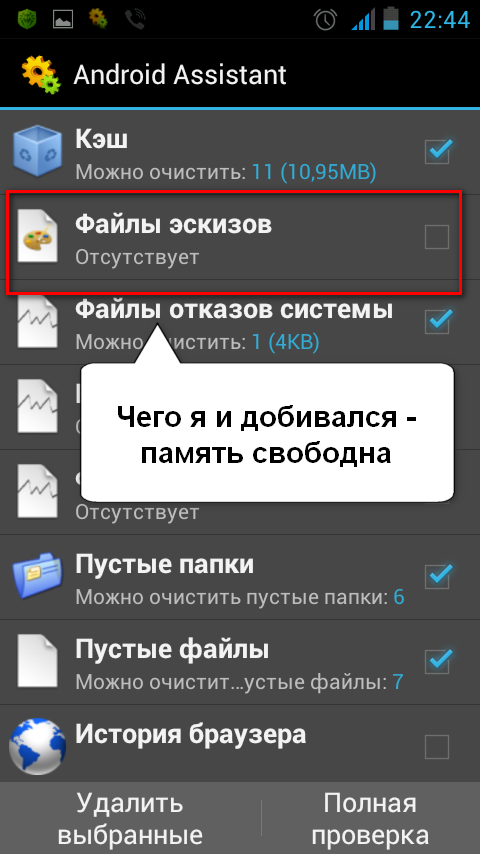
Метод 2
Поздрави! Темата се оказа много популярна, но остават въпроси. Затова предлагам да изпробвате втората опция за изтриване на папката с файловете с миниатюри - без компютър. Мисля, че сте прочели материала по-горе и не се спираме на подробностите.
От играта Google Market до смартфона, който пуснах и
1. Отворете ES Explorer и преместете в папката на / mnt / sdcard / DCIM (пътя в моя случай). Създадени са миниатюри на файлове (без точка).
2. Аз стартирах Total Commander, отидох при него / mnt / sdcard / DCIM, има папки: 100ANDRO, Camera, .thumbnails и новосъздадения файл с миниатюри. Премахната е папката .thumbnails, след което е преименуван файлът с миниатюри (добавена точка).
Pofotkat, видео изстрел, но папката не се появи.
Метод 3.
Стартирам Total Commander, отивам при него / storage / sdcard0 / DCIM, има активни папки на приложението Camera: 100ANDRO, Camera, .thumbnails. Премахната е папката .thumbnails. С дълго натискане (дълго натискане) на папката Камера извиках менюто, където има елемент „Нов текстов файл“, избрах го и създадох файла .thumbnails.

Това се случи на изхода. Резултатът е подобен на предишния - миниатюрите не се създават, паметта изведнъж не свършва. 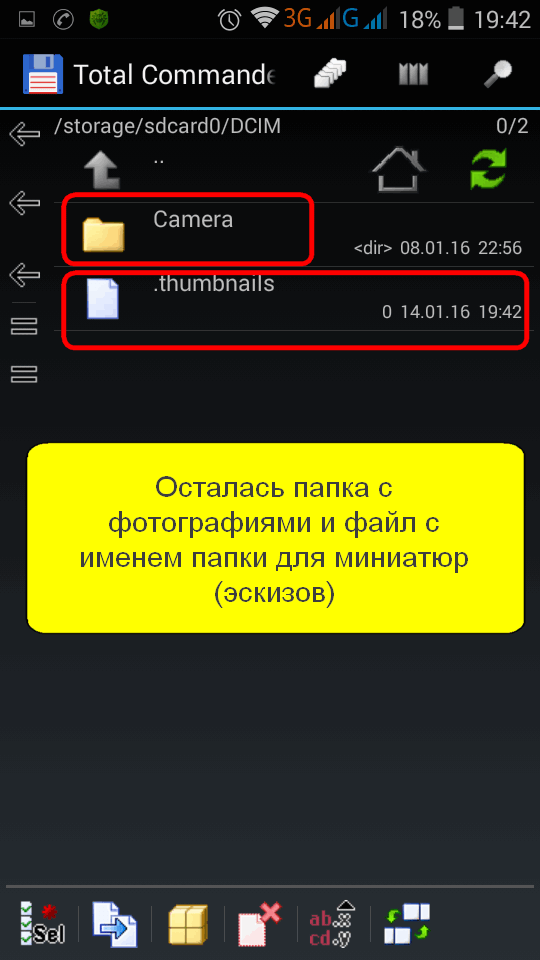
Популярни въпроси по темата и отговори на тях:
- Пътят само / mnt / sdcard / DCIM е път за съхраняване на снимки?
Не, всеки диск може да има свой собствен sdcard път, sdcard2 и така нататък. Активният е този, който е определен в настройките като “диск за запис по подразбиране”.Можете да го проверите, като направите снимка и погледнете в коя папка / mnt / sdcard / DCIM или mnt / sdcard2 / DCIM е. Ще има активен файл с миниатюри. Пътят може да бъде регистриран като storage / sdcard0 / DCIM или storage / sdcard1 / DCIM
UPD. 06.11.2016В коментарите към този пост, читателите пишат, че изтриването на папка на устройства с Android 6. Миниатюрите не водят до освобождаване на пространство. В тази връзка имам една хипотеза. Веднага ще кажа, че папката ми на Android 6.0.1 се изтрива и мястото се освобождава. Просто проверих. Така че изтрих всичко и гледах свободното пространство чрез Total Commander. Подозирам, че ако изтриете папка през ES Explorer, няма да забележите увеличаване на свободното пространство. Защо? Тъй като ES Explorer приложението има своя собствена кошчето за изтриване на файловете, където се движат файловете, но не ги изтрива. За окончателното премахване трябва да изпразните кошницата. Пише за това в публикация.
Не виждам никаква причина да правим скрийншоти, но мои папка с Android 6.0.1. Миниатюрите се изтриват и мястото се освобождава, Предлагам да продължим обсъждането в коментарите.
Запазете като спомен, споделете с приятели и оставете коментари.


 Правила на компютъра
Правила на компютъра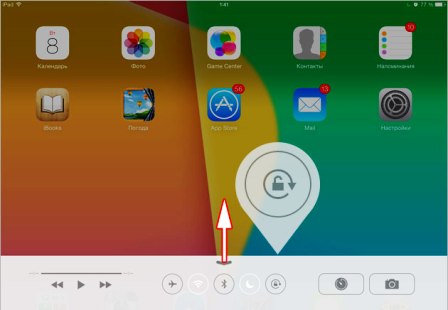 Какво да правите, ако въртенето на екрана не работи в Android
Какво да правите, ако въртенето на екрана не работи в Android Защо екранът на лаптопа изгасва по време на работа?
Защо екранът на лаптопа изгасва по време на работа?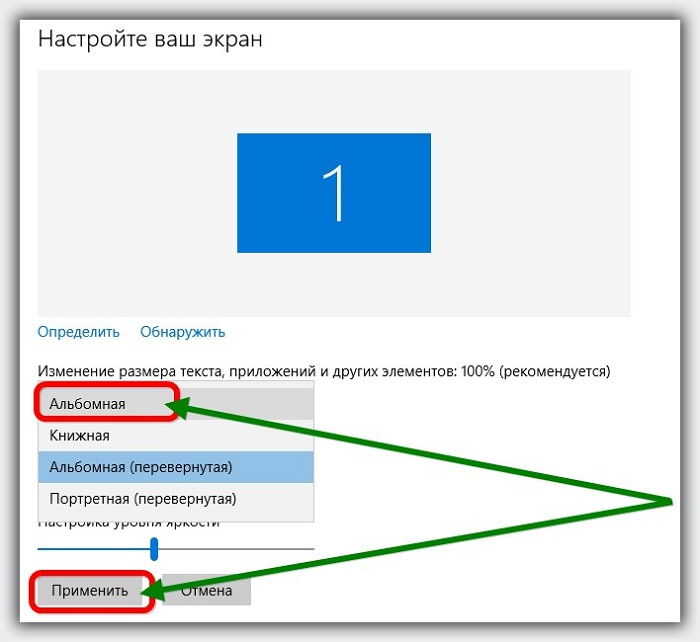 Как да превърнем монитора на 90 градуса
Как да превърнем монитора на 90 градуса